Livrer et facturer à différentes adresses¶
Avec Odoo Ventes, vous pouvez configurer différentes adresses pour la livraison et la facturation. Pour certains clients, il sera très pratique de définir des adresses de facturation et de livraison spécifiques. En effet, tout le monde n’aura pas le même lieu de livraison que le lieu de facturation.
Activer la fonctionnalité¶
Allez dans Ventes ‣ Configuration ‣ Paramètres et activez la fonction Adresses client.
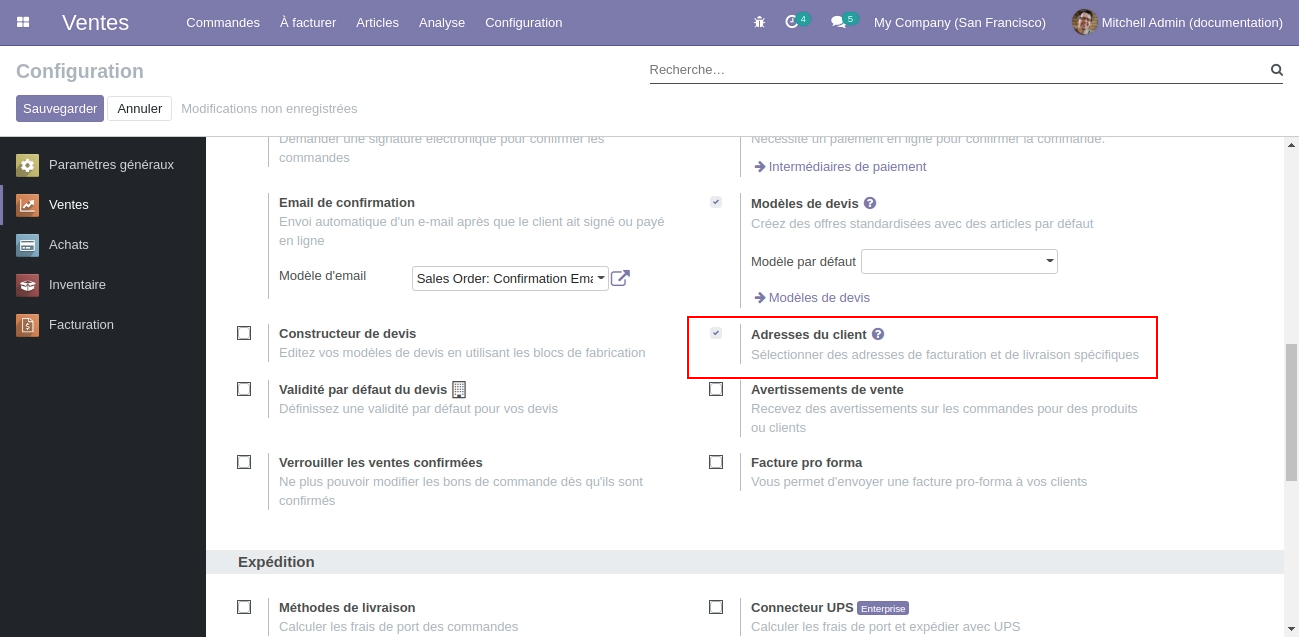
Ajouter des adresses à partir d’un devis¶
Lorsque vous créez un devis, vous devez ajouter un client. Ce client peut être une entreprise ou une personne avec des adresses de facturation et de livraison spécifiques déjà définies et enregistrées dans le système, ou il peut s’agir d’un nouveau client. Dans ce cas, vous devez créer et éditer le formulaire de contact pour votre nouveau client et le lier, si nécessaire, à une entreprise. Dans ce formulaire de contact, vous pourrez ajouter, supprimer et modifier les adresses de facturation et de livraison.
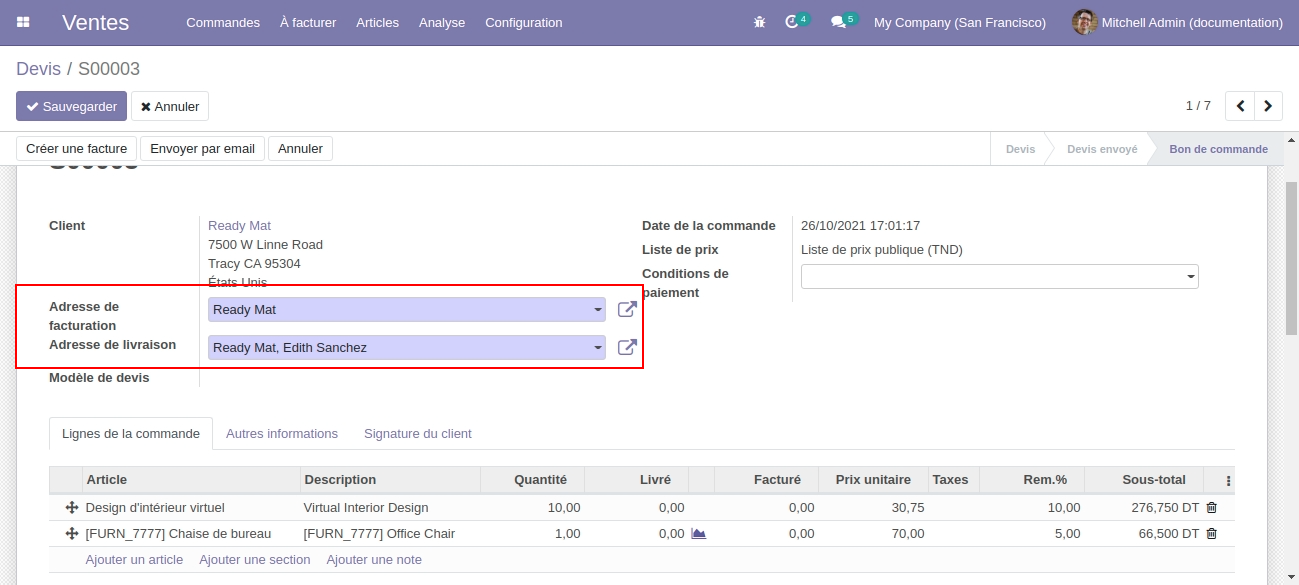
Note
Si vous sélectionnez un client avec des adresses de facturation et de livraison définies, Odoo les utilisera automatiquement pour remplir les champs. Désormais, si vous souhaitez le modifier instantanément, il est possible de le faire directement depuis le devis ou le bon de commande.
Ajouter des adresses à partir d’un formulaire de contact¶
Auparavant, nous parlions du formulaire de contact que vous pouvez remplir directement à partir d’un devis ou d’un bon de commande pour ajouter des adresses de facturation et de livraison aux clients. Mais, si vous allez dans Ventes ‣ Commandes ‣ Clients , vous pouvez créer ou modifier chaque client que vous voulez et y ajouter, supprimer ou modifier instantanément les adresses de facturation et de livraison, avant de créer un devis.
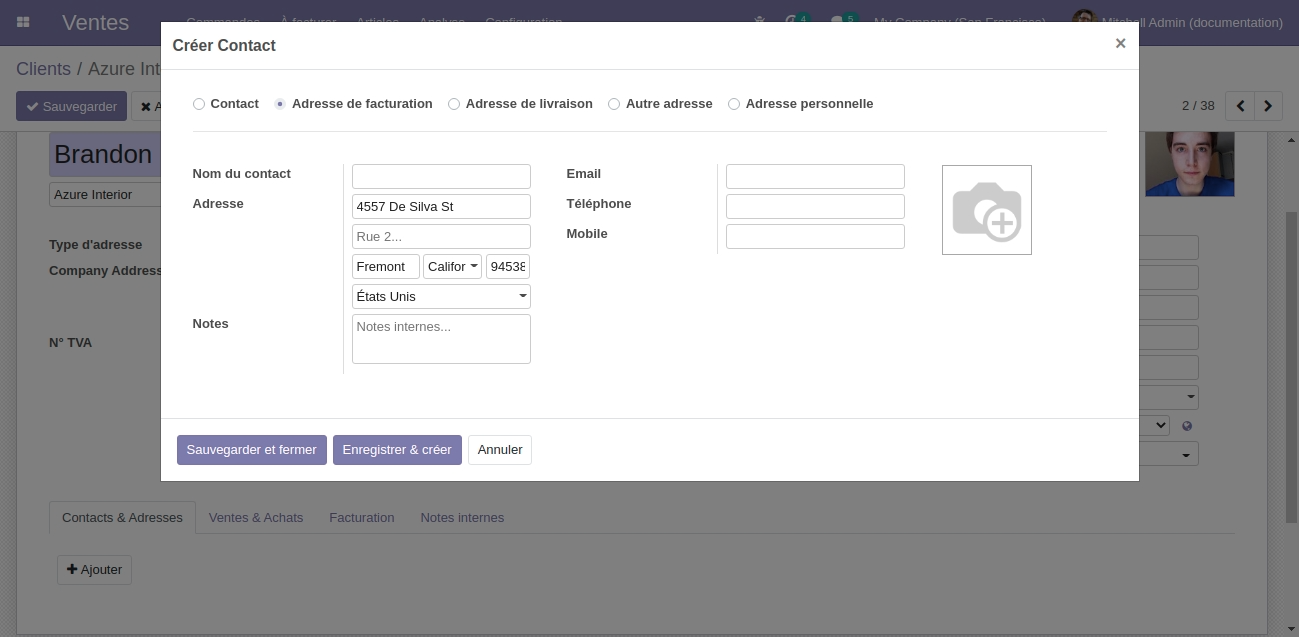
Traiter avec différentes adresses¶
Comme pour l’exemple précédent, allez dans Ventes ‣ Commandes ‣ Clients et créez un nouveau client. Là, vous pouvez ajouter des informations sur l’entreprise mais, plus important encore, vous pouvez entrer les adresses de facturation et de livraison sous l’ onglet Contacts et adresses .
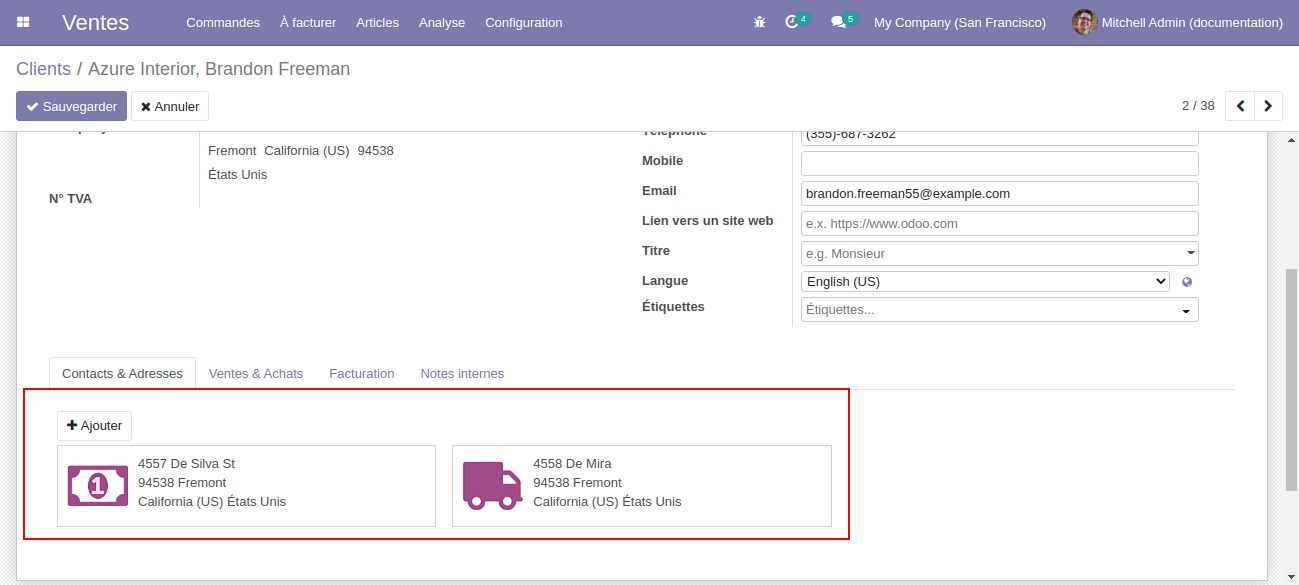
Une fois cela fait, vous pouvez revenir à votre tableau de bord des ventes et créer un nouveau devis. Maintenant, si vous entrez votre nouveau client, vous verrez que les autres champs se rempliront d’eux-mêmes avec les informations précédemment enregistrées pour les adresses de facturation et de livraison.
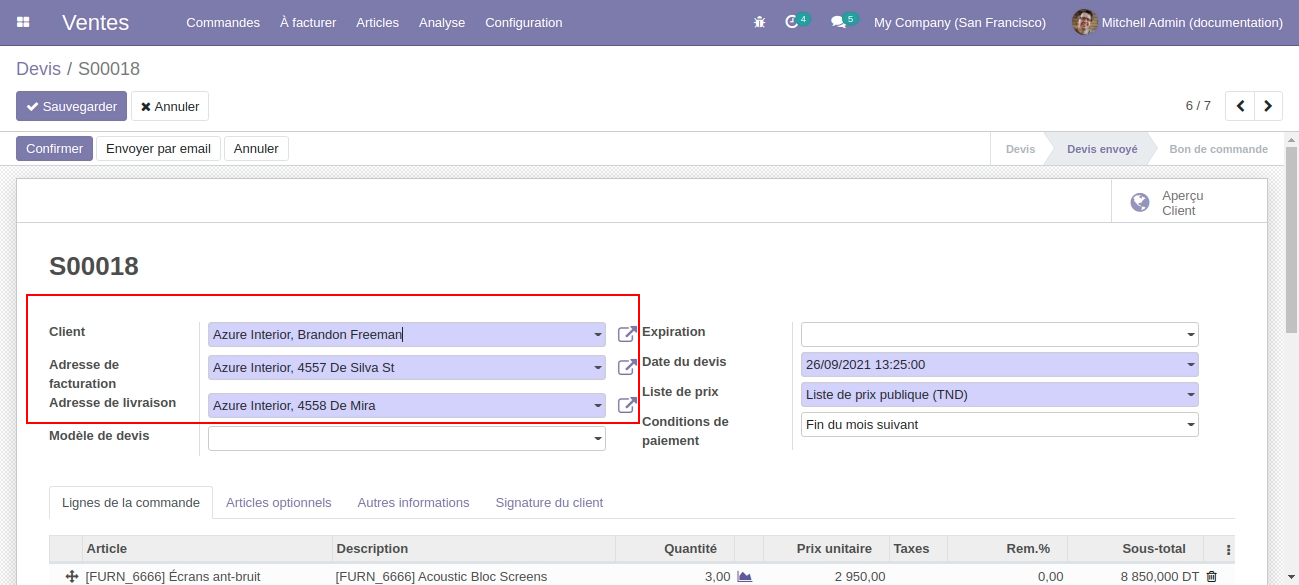
Avec Odoo Vente, il est désormais très pratique de jouer avec différentes adresses en termes de fonctionnalités de facturation et de livraison.